登录
- 微信登录
- 手机号登录
微信扫码关注“汇帮科技”快速登录
Loading...
点击刷新
请在微信【汇帮科技】内点击授权
300秒后二维码将过期
二维码已过期,点击刷新获取新二维码
登录
登录
其他登录方式
修改日期:2024-09-23 15:23
Word中如何给汉字添加拼音,汉字加拼音的处理方法。在WORD文档中添加汉字拼音,或者说,为文字加上拼音,是许多办公、教学或学习人员常见的一项实用技能。这样做不仅有助于学生更好地掌握汉字发音,还可以大幅度提高工作效率和文档的阅读性。

第一步:准备工具
要为Word文档添加汉字拼音,我们首先需要下载并安装【汇帮注音大师】软件。对于初次接触这款软件的人来说,可能在正式使用前需要了解一下如何进行相应操作和安装。如果您还未进行安装,可以前往其官方网站进行下载。
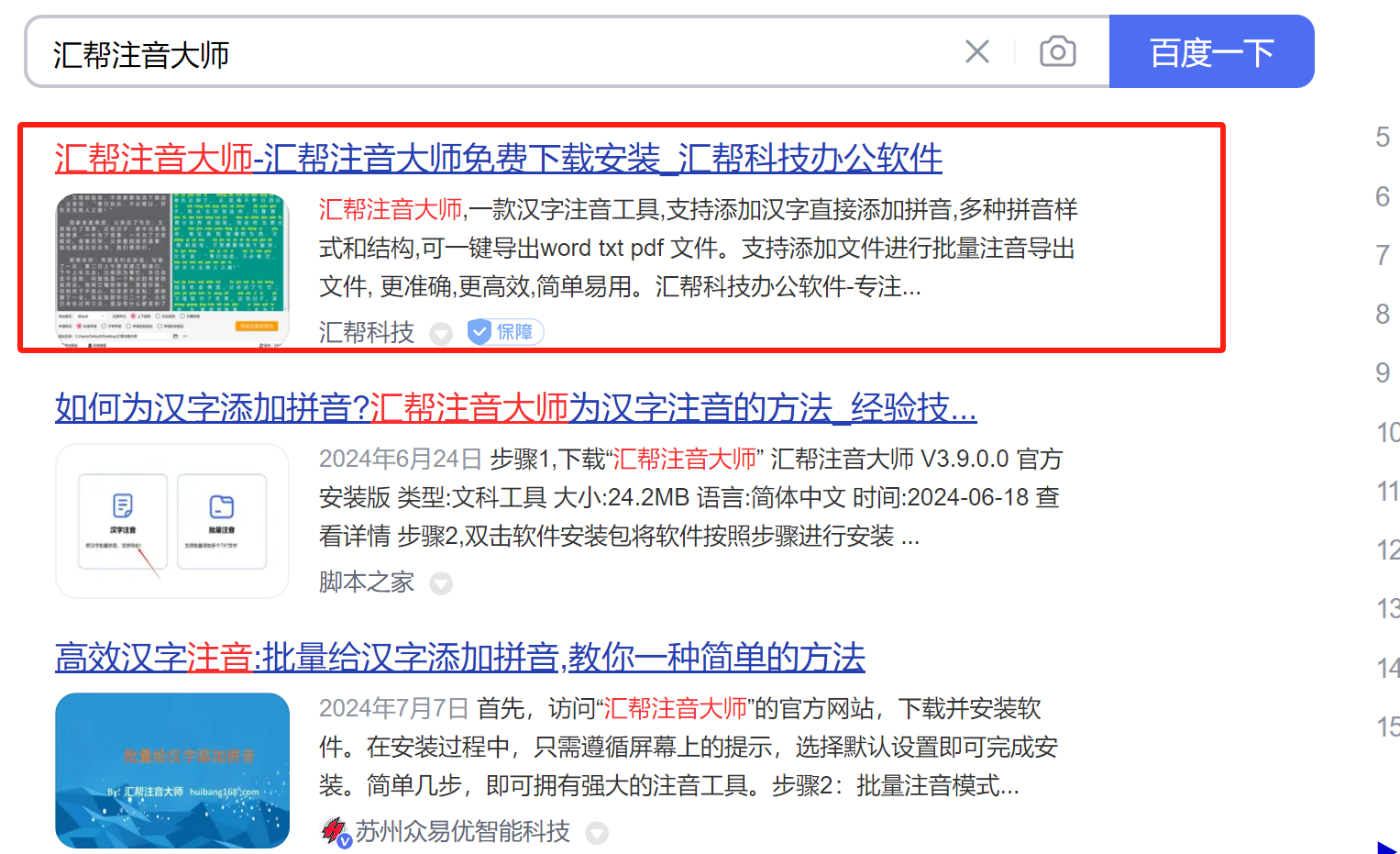
第二步:启动工具并选择功能
启动了【汇帮注音大师】应用程序后,您将看到主界面上有两个主要功能模块,“汉字注音”与“批量注音”。在这里,我们将以“批量注音”功能作为示范案例,帮助您逐步完成添加汉字拼音的过程。

第三步:导入Word文档
点击“批量注音”的按钮即可进入相应页面,然后通过点击“添加文件”按钮,可以一次性导入所需的Word或TXT文档。这一点很值得注意的是,您既可以逐一添加单个文档,也可以一次性导入多个文档,且没有数量限制。
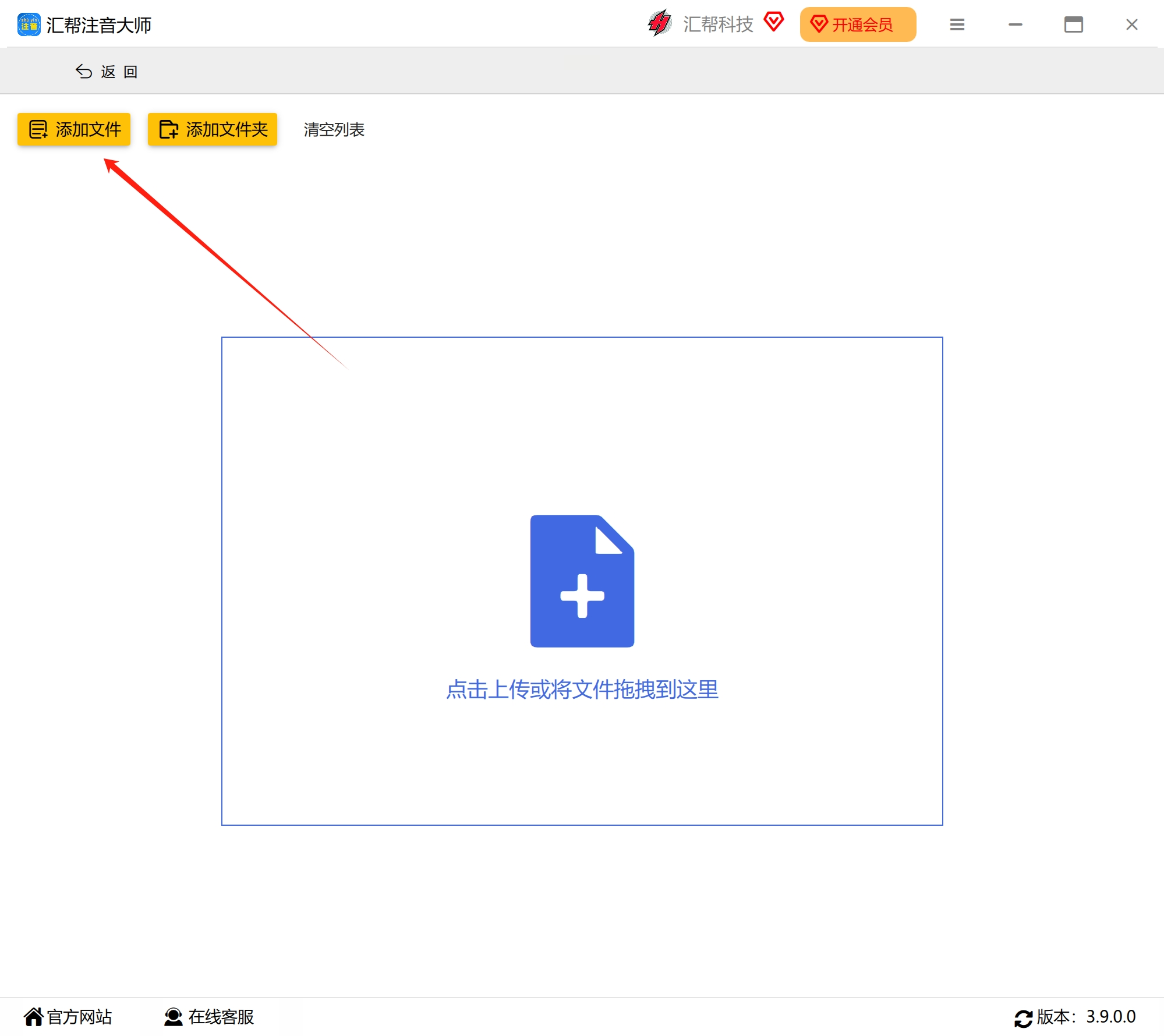
第四步:选择输出格式
在软件底部的选项栏内,您可以根据实际需求选择所需的输出文件格式。其中包括但不限于Word、TXT以及PDF等多种类型。这一功能可以帮助您更灵活地运用文档内容,既能满足用于打印的需求,也能适应其他具体的使用场合。
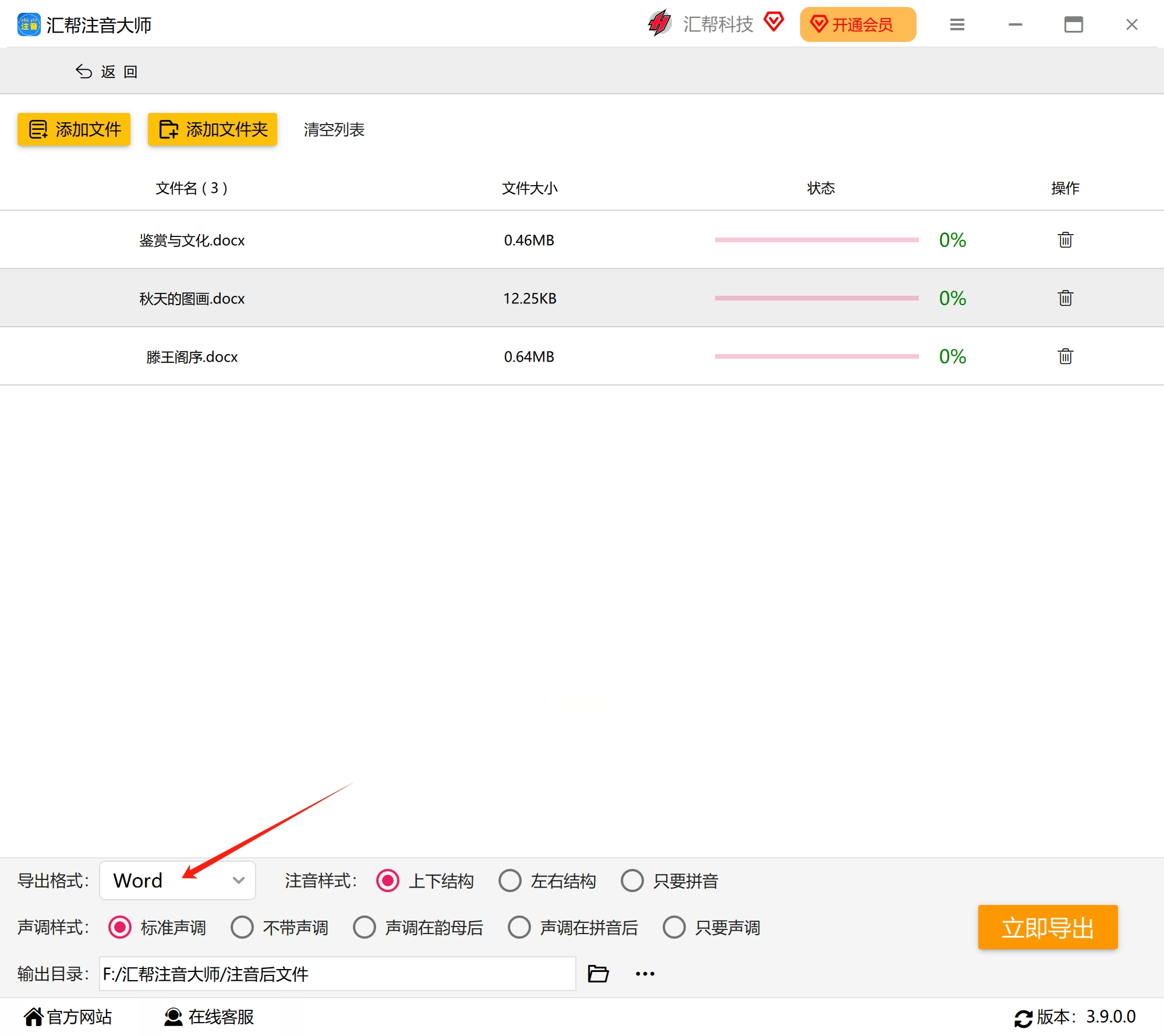
第五步:选择样式和声调
进入到这步骤后,您需要从众多注音样式和声调样式中挑选出最适合的选项。这个环节的操作是比较关键的,因为您将会直接影响文档内容的读者群体。
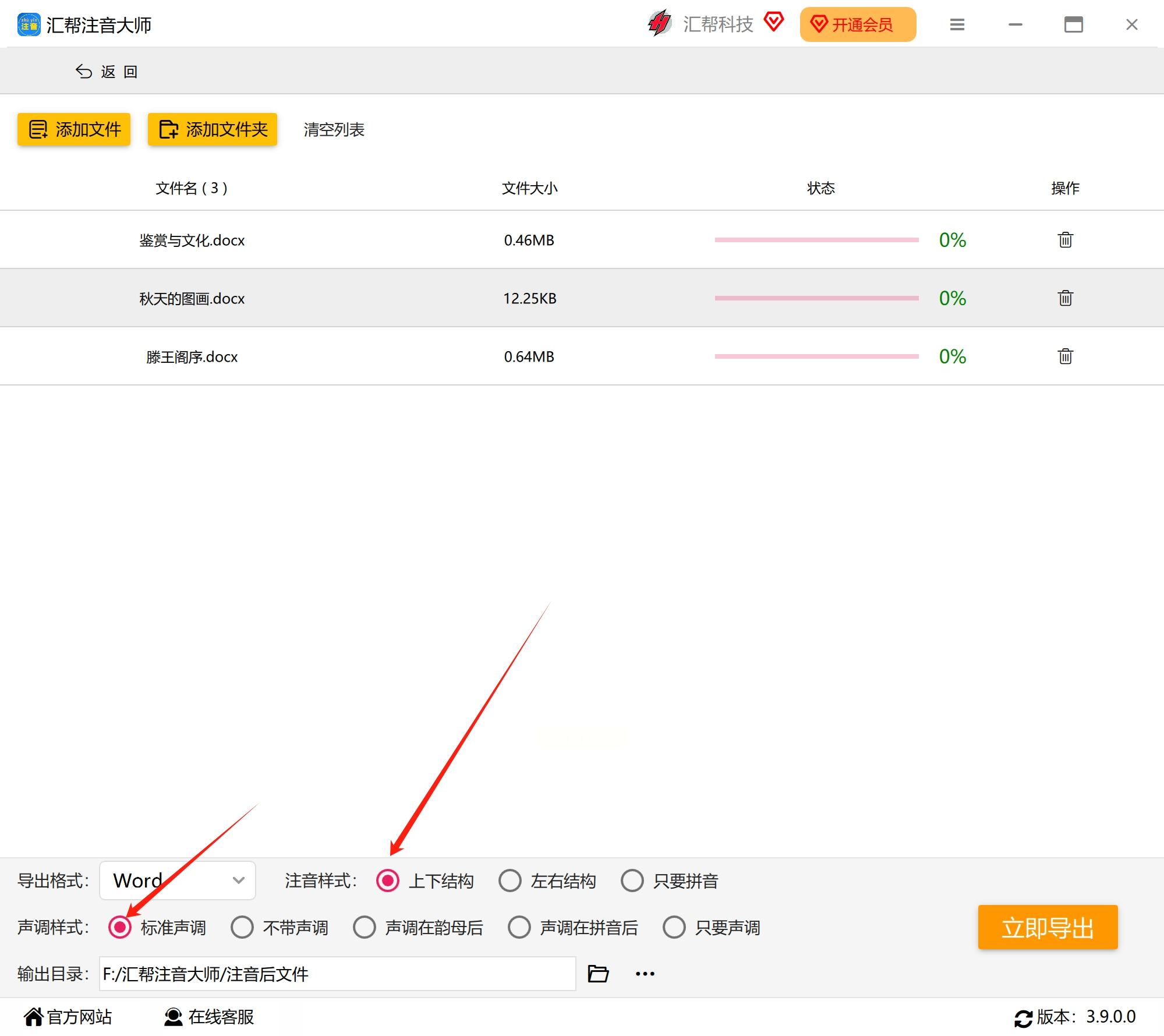
第六步:开始批量注音
最后一步骤简单明了,只要点击“立即导出”按钮,软件就会开始对所选文档进行注音处理。当整个过程顺利完成后,您就可以直观地感受到注音效果带来的便利。界面的进度条将会显示为100%,同时,还会自动开启输出目录供您查看。
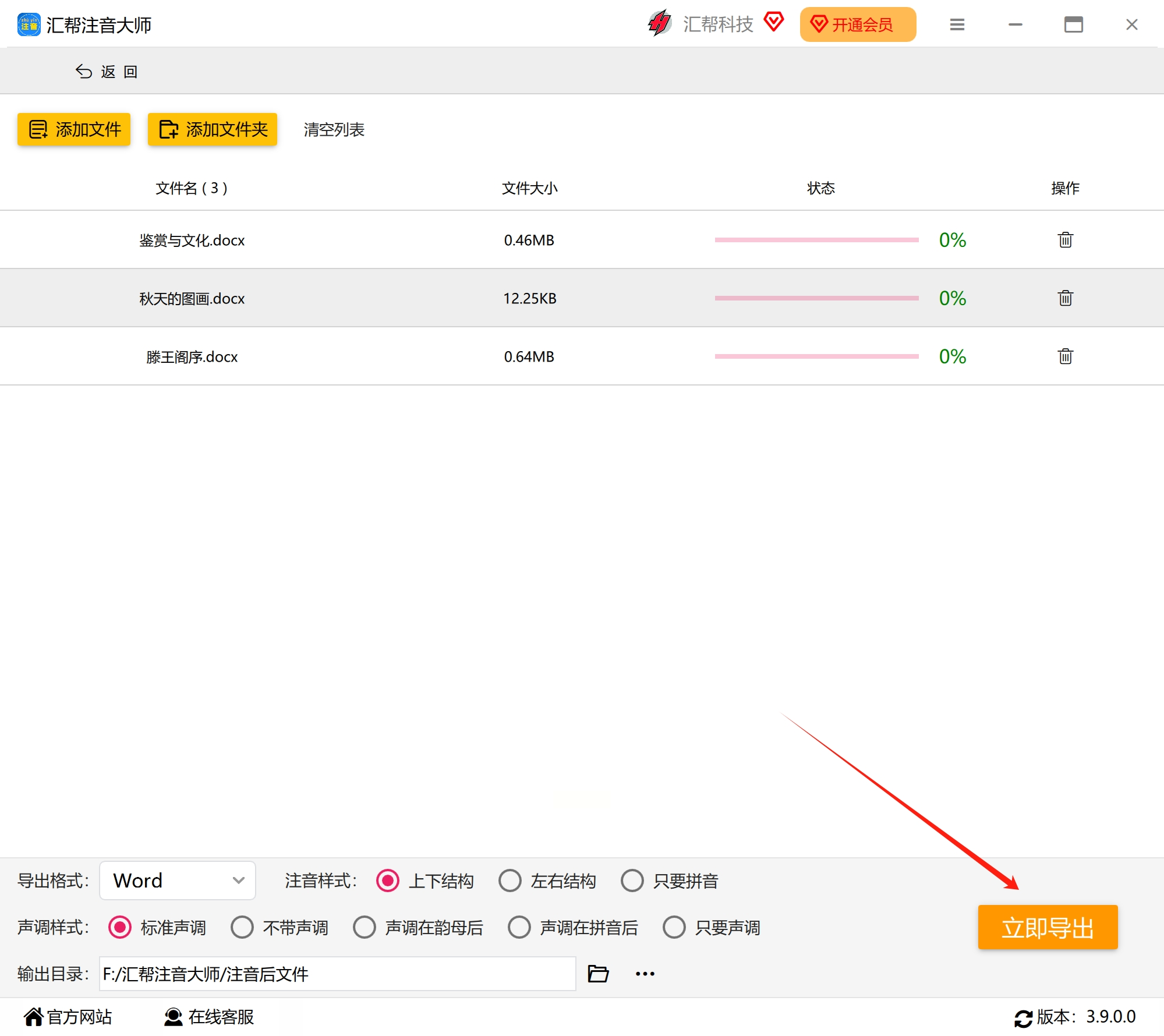
经过注音处理后的文档,尽管还要面临一些具体的问题,但无论用于打印还是其他方面的应用,都能满足您的各类需求。通过使用【汇帮注音大师】工具,我们可以方便地对大量文件内容进行批量注音。这不仅能够节省大量的时间和精力,还能确保注音质量的一致性。
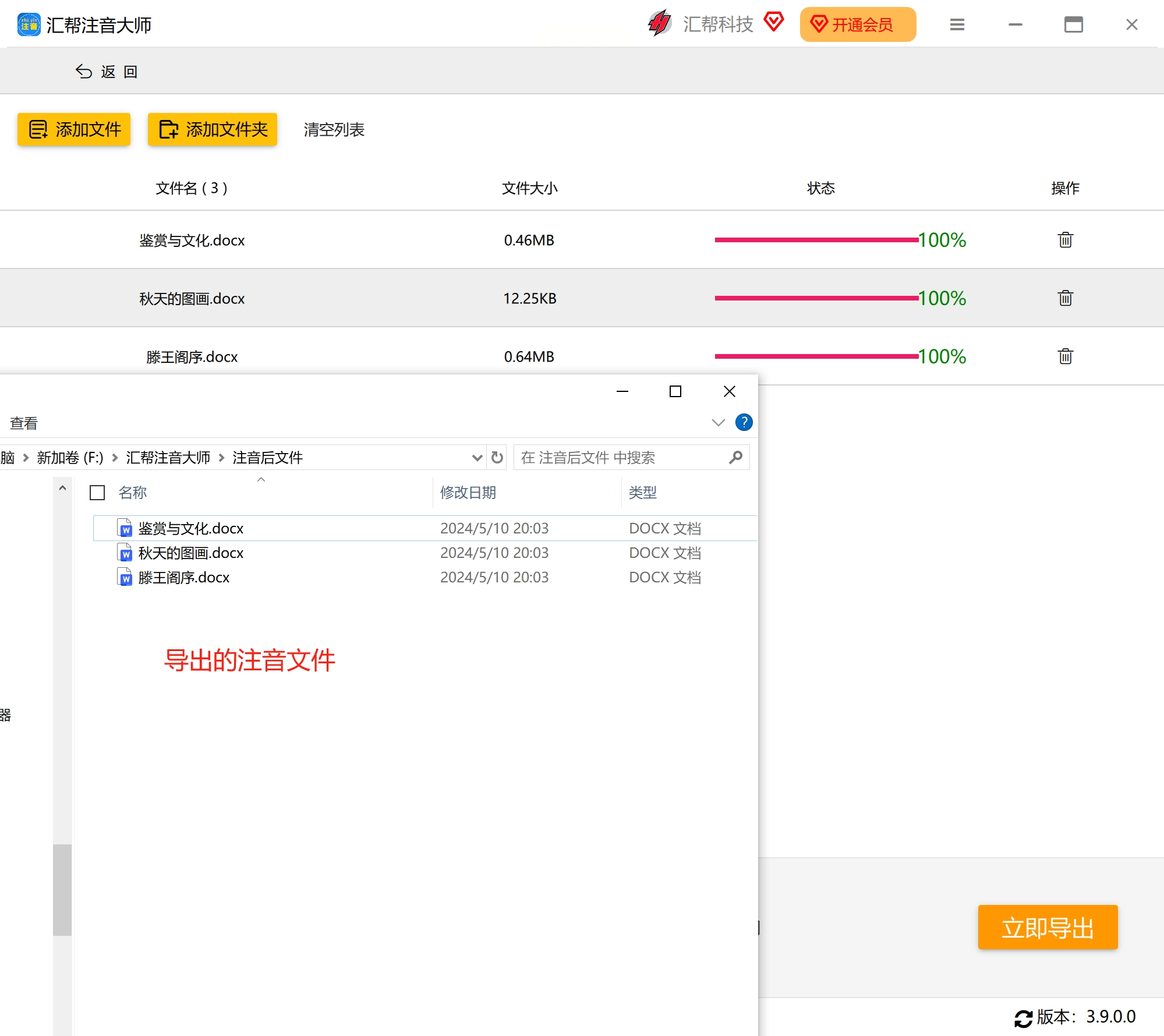
结论
为Word文档添加汉字拼音是一项非常实用的技能,尤其是在办公、教学或学习等场合。在这上面花费一点时间去学习使用【汇帮注音大师】工具,您将可以轻松实现这一功能。它能显著提高工作效率和文档的可读性,并且适用于各种应用场景。
如果想要深入了解我们的产品,请到 汇帮科技官网 中了解更多产品信息!
没有找到您需要的答案?
不着急,我们有专业的在线客服为您解答!

请扫描客服二维码